Jak povolit funkci Obraz v obraze Windows 10 Creators

Obraz v obraze ve Windows 10 Creators je funkce, která uživatelům pomáhá sledovat videa ve vyskakovacích oknech, aby mohli na počítači provádět další operace.

Uvedení operačního systému Windows 10 Creators Update přináší uživatelům mnoho atraktivních funkcí, které poskytují řadu nových funkcí nebo upgradují stávající funkce v systému. To zahrnuje schopnost řídit proces výběru stahování a instalace aplikací a softwaru do systému.
Tato nová funkce dává uživatelům různé možnosti, takže můžeme nastavit instalaci aplikací. Konkrétně můžete nastavit výchozí pouze stahování a instalaci aplikací z Windows Store. To pomáhá zvýšit zabezpečení aktualizace Windows 10 Creators Update a zabraňuje tomu, aby software obsahující škodlivé viry a malware ovlivnil systém. V článku níže uvidíme, jak nastavit kontrolu instalace aplikací na Windows 10 Creators Update.
Krok 1:
Nejprve přejděte do nabídky Start > Nastavení v aktualizaci Windows 10 Creators Update. Dále v rozhraní Nastavení klikneme na Aplikace a nastavíme aplikaci v systému.
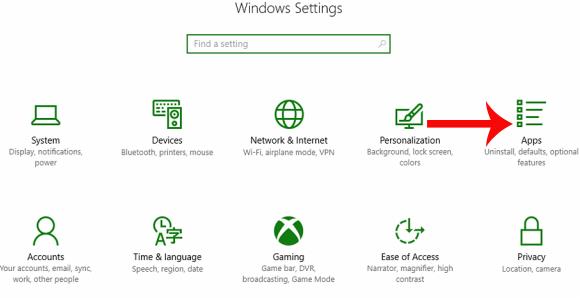
Krok 2:
Dále klikneme na Aplikace a funkce v seznamu na levé straně rozhraní.
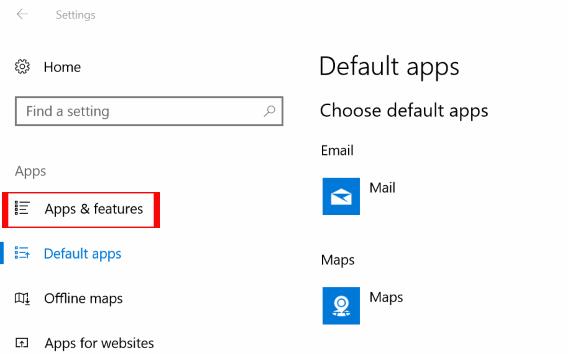
Podíváte se na obsah vpravo v části Instalace aplikací . Zde uživatelé kliknou na šipku a uvidí 3 různé možnosti, včetně:
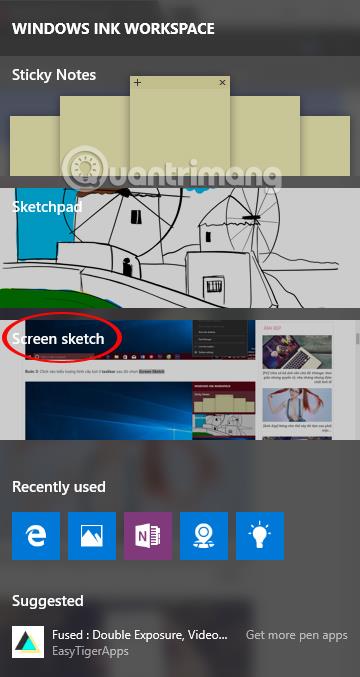
Povolit aplikace odkudkoli : výchozí možnost v systémech Windows 10 Creators Update. Když uživatelé použijí tuto možnost, můžete nainstalovat jakýkoli software nebo aplikaci z různých zdrojů.
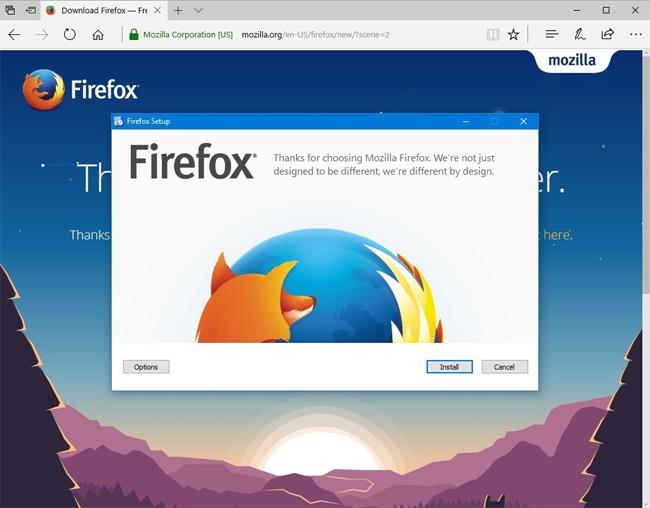
Upozornit mě před instalací aplikací mimo obchod : tato možnost stále umožňuje instalovat aplikace z mnoha různých zdrojů, včetně Windows Store a dalších. Uživatelé však ze systému obdrží varovné zprávy o možných rizicích zabezpečení počítače.
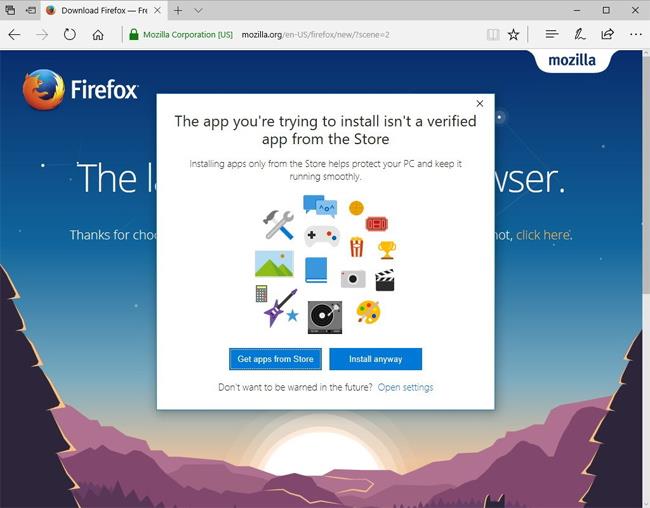
Povolit pouze aplikace z obchodu : tato možnost uživatelům umožňuje instalovat aplikace pouze z obchodu Windows.
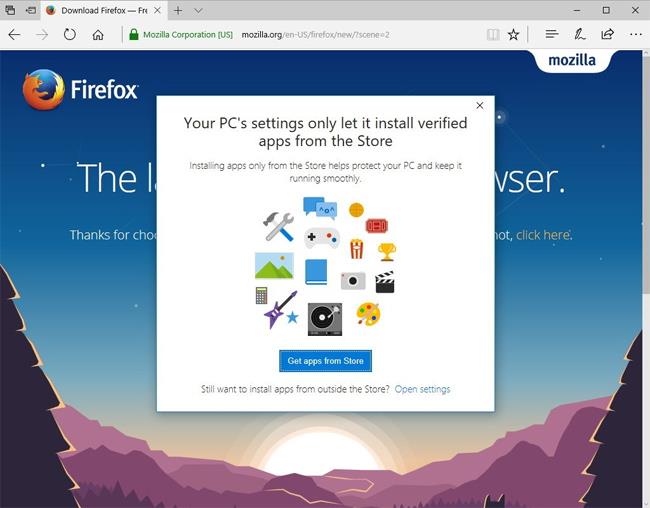
Pokud chtějí uživatelé zajistit bezpečnost svého počítače, klikněte na možnost Povolit aplikace pouze z obchodu . Změny se použijí automaticky, takže nemusíte restartovat počítač.
Tyto možnosti můžeme stále měnit, pokud potřebujeme používat a instalovat externí aplikace.
Výše je uveden způsob použití funkce řízení instalace softwaru ve verzi aktualizace Windows 10 Creators Update. Pro zvýšení bezpečnosti při stahování a instalaci aplikací do systému je nejlepší zvolit jednu ze dvou možností Upozornit mě před instalací aplikací mimo Obchod nebo Povolit pouze aplikace z Obchodu.
Přeji vám úspěch!
Obraz v obraze ve Windows 10 Creators je funkce, která uživatelům pomáhá sledovat videa ve vyskakovacích oknech, aby mohli na počítači provádět další operace.
V aktualizaci Windows 10 Creators Update si nyní uživatelé mohou vybrat, zda skryjí nebo zobrazí jakékoli nastavení v Nastavení.
Windows 10 Creators Update má funkci pro řízení instalace softwaru do systému, která uživatelům pomáhá zvýšit zabezpečení zařízení, když se rozhodnou instalovat software pouze prostřednictvím obchodu.
Při instalaci Windows 10 Creators do počítačů s nízkou konfigurací nebude používání nových funkcí v tomto operačním systému podle očekávání.
Při přihlašování do Windows 10 Creators Update jsou uživatelé nuceni obejít zamykací obrazovku, aby získali přístup k přihlašovacímu rozhraní, které mohou použít.
Kiosk Mode ve Windows 10 je režim pro použití pouze 1 aplikace nebo přístupu pouze k 1 webu s uživateli typu host.
Tato příručka vám ukáže, jak změnit nebo obnovit výchozí umístění složky Camera Roll ve Windows 10.
Úprava souboru hosts může způsobit, že nebudete moci přistupovat k Internetu, pokud soubor není správně upraven. Následující článek vás provede úpravou souboru hosts ve Windows 10.
Snížení velikosti a kapacity fotografií vám usnadní jejich sdílení nebo posílání komukoli. Zejména v systému Windows 10 můžete hromadně měnit velikost fotografií pomocí několika jednoduchých kroků.
Pokud nepotřebujete zobrazovat nedávno navštívené položky a místa z důvodu bezpečnosti nebo ochrany soukromí, můžete to snadno vypnout.
Microsoft právě vydal aktualizaci Windows 10 Anniversary Update s mnoha vylepšeními a novými funkcemi. V této nové aktualizaci uvidíte spoustu změn. Od podpory stylusu Windows Ink po podporu rozšíření prohlížeče Microsoft Edge byly výrazně vylepšeny také nabídky Start a Cortana.
Jedno místo pro ovládání mnoha operací přímo na systémové liště.
V systému Windows 10 si můžete stáhnout a nainstalovat šablony zásad skupiny pro správu nastavení Microsoft Edge a tato příručka vám ukáže postup.
Tmavý režim je rozhraní s tmavým pozadím ve Windows 10, které pomáhá počítači šetřit energii baterie a snižuje dopad na oči uživatele.
Hlavní panel má omezený prostor, a pokud pravidelně pracujete s více aplikacemi, může vám rychle dojít místo na připnutí dalších oblíbených aplikací.












